win11edge浏览器打开就是百度怎么办 win11edge一打开就是百度如何解决
更新时间:2022-08-16 15:27:53作者:huige
在win11系统中,自带有edge浏览器,只是近日有用户发现在打开edge浏览器的时候,发现打开就是百度搜索,改回去之后又变成百度了,这该如何解决呢,大家不用担心,接下来小编就给大家分享一下win11edge一打开就是百度的解决方法。
具体解决方法如下:
1、打开电脑管家;
2、点击左侧的工具箱;
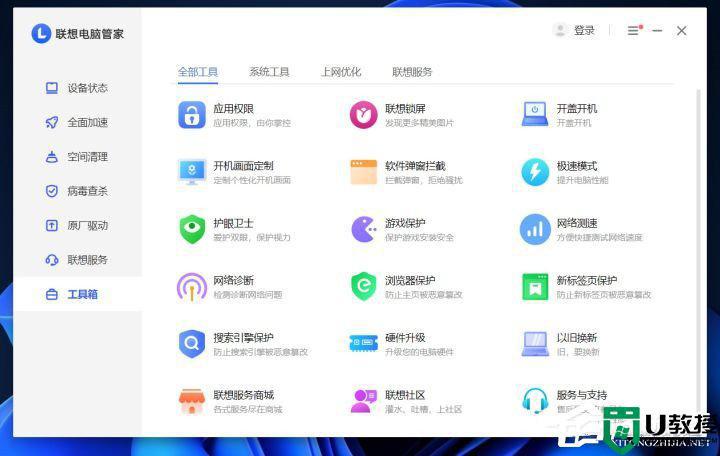
3、点击浏览器保护;
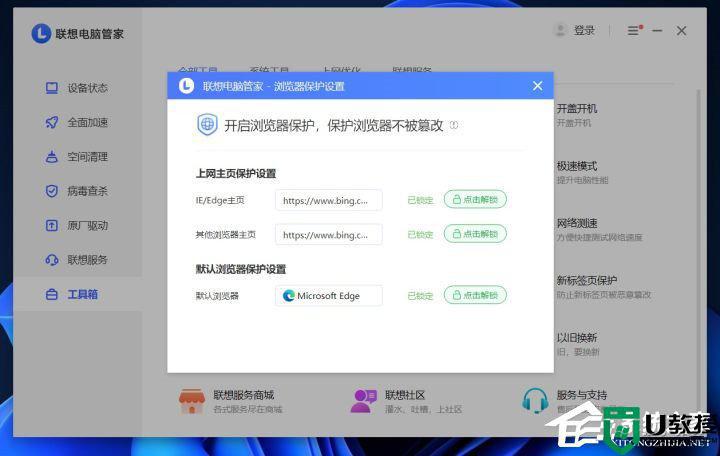
4、点击解锁,把网页改为自己想用的搜索引擎即可。
新版本联想电脑管家更改了浏览器搜索引擎保护的位置(前往下载)
1、打开安全防护;
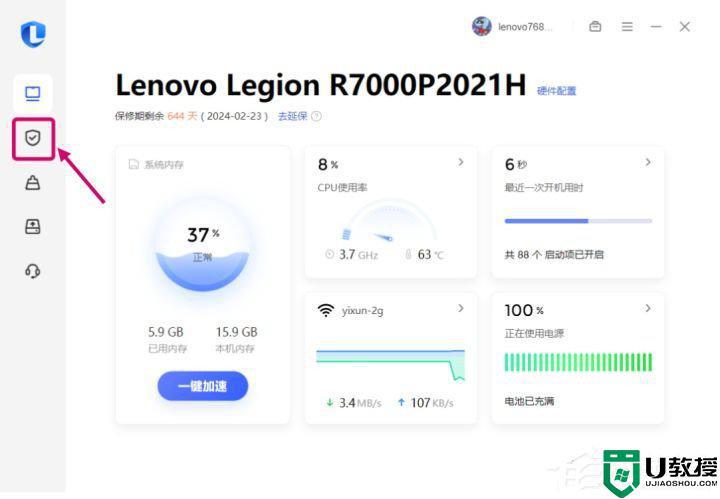
2、打开右下角浏览器保护——管理;
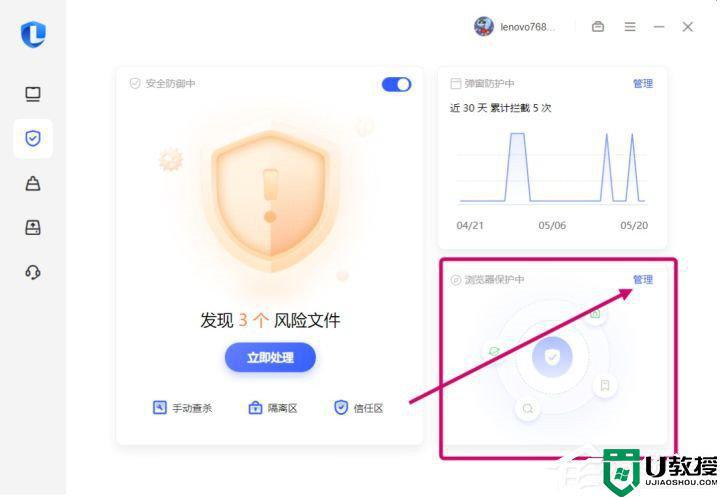
3、更改即可。
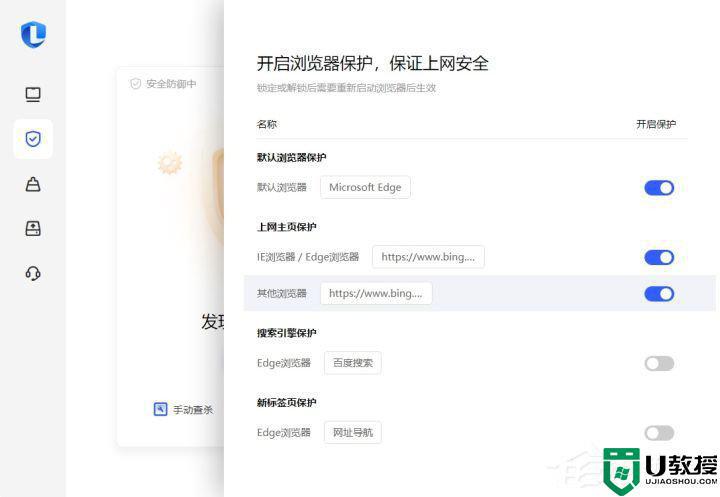
关于win11edge浏览器打开就是百度的详细解决方法就给大家介绍到这边了,有遇到一样情况的用户们可以参考上面的方法来进行解决。
win11edge浏览器打开就是百度怎么办 win11edge一打开就是百度如何解决相关教程
- win11浏览器打不开怎么办 win11edge浏览器不能用怎么办
- win11浏览器提醒此站点的连接不安全怎么办 win11edge浏览器打不开网页怎么办
- win11浏览器提醒此站点的连接不安全怎么办 win11edge浏览器打不开网页怎么办
- 为什么win11打开游戏亮度就变低 win11打开游戏亮度就变低的解决方案
- win11edge浏览器没声音怎么回事 win11edge网页看视频没声音解决方法
- win11浏览器下载被阻止怎么办 win11edge下载被阻止怎么办
- win11打开照片闪退怎么办 win11一打开照片就闪退解决方法
- win11edge浏览器看视频绿屏
- win11怎么将百度浏览器设置为默认浏览器 win11系统更改默认浏览器的方法步骤
- win11打开ie浏览器变成360浏览器什么原因 win11打开ie浏览器变成360浏览器的解决方法
- Windows 11系统还原点怎么创建
- win11系统提示管理员已阻止你运行此应用怎么解决关闭
- win11internet选项在哪里打开
- win11右下角网络不弹出面板
- win11快捷方式箭头怎么去除
- win11iso文件下好了怎么用
win11系统教程推荐
- 1 windows11 中文怎么设置 win11语言设置中文的方法
- 2 怎么删除win11系统的所有无用文件 Win11删除多余系统文件的方法
- 3 windows11 任务栏设置全透明方法 win11任务栏全透明如何设置
- 4 Win11系统搜索不到蓝牙耳机设备怎么回事 window11搜索不到蓝牙耳机如何解决
- 5 win11如何解决任务管理器打不开 win11任务管理器打不开解决教程
- 6 win11序列号激活码2022年最新永久 免费没过期的win11激活码大全
- 7 win11eng键盘不好用怎么删除 详解删除win11eng键盘的方法
- 8 Win11时间图标不见的两种恢复方法
- 9 win11安装不上Autocad软件怎么回事 win11安装不上Autocad软件的处理方法
- 10 万能的Win11专业版激活码大全 Win11专业版激活密钥神key

